Vil du lære hvordan du omdirigerer bilde hotlinking på IIS-serveren? I denne opplæringen skal vi konfigurere IIS-serveren til å omdirigere bilde hotlinking på nettstedet ditt.
• Windows 2012 R2
• Windows 2016
• Windows 2019
I vårt eksempel er IIS-serveren vert for nettstedet WWW.GAMEKING.TIPS.
Liste over utstyr
Følgende avsnitt presenterer listen over utstyr som brukes til å opprette denne opplæringen.
Som Amazon Associate tjener jeg på kvalifiserende kjøp.
Windows-veiledning:
På denne siden tilbyr vi rask tilgang til en liste over Windows-opplæringsprogrammer.
Tutorial IIS - Omskrive bilde hotlinking
Få tilgang til url-omskrivingsnettstedet og last ned installasjonspakken.

Utfør URL-OMSKRIVING-installasjonen.

Start programmet med navnet: IIS Manager.

Velg webområdet ditt i IIS Manager-programmet.
På høyre del av skjermen åpner du alternativet med navnet URL Omskriving.

Øverst til høyre på skjermen klikker du på alternativet Legg til regel.

Opprett en ny tom regel på innkommende regler.

Hvis du vil oppdage hetekobling av bilder, bruker du følgende konfigurasjon:
Endre Mønster-alternativet til de ønskede bildeutvidelsene.
Her er vår konfigurasjon.

Klikk Legg til-knappen i Betingelser-området, og bruk følgende konfigurasjon:
Endre alternativet Mønster til nettstedet ditt.
Klikk på OK-knappen.

Utfør følgende konfigurasjon i Handling-området.
Øverst til høyre på skjermen klikker du på Alternativet Bruk
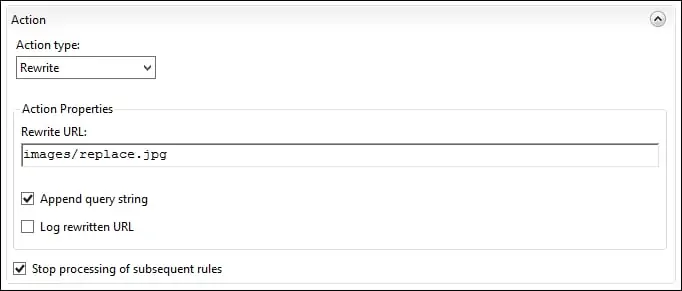
Opprett et erstatningsbilde som skal leveres.
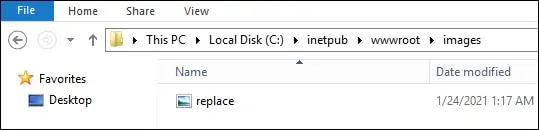
I vårt eksempel vil IIS-serveren omskrive hotlinking til bilder på vår nettside til et lokalt bilde.
Hvis noen prøver å koble bildene dine, blir bildeforespørselen omskrevet.
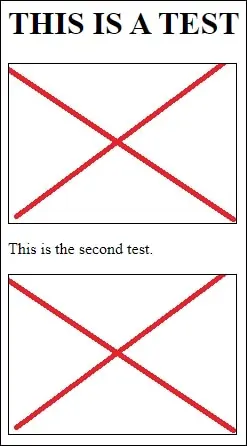
Gratulasjonen! Du har konfigurert IIS-serveren til å skrive bilde hotlinking til et annet lokalt bilde.
Tutorial IIS - Omdirigere bilde hotlinking
Få tilgang til url-omskrivingsnettstedet og last ned installasjonspakken.

Utfør URL-OMSKRIVING-installasjonen.

Start programmet med navnet: IIS Manager.

Velg webområdet ditt i IIS Manager-programmet.
På høyre del av skjermen åpner du alternativet med navnet URL Omskriving.

Øverst til høyre på skjermen klikker du på alternativet Legg til regel.

Opprett en ny tom regel på innkommende regler.

Hvis du vil oppdage hetekobling av bilder, bruker du følgende konfigurasjon:
Endre Mønster-alternativet til de ønskede bildeutvidelsene.
Her er vår konfigurasjon.

Klikk Legg til-knappen i Betingelser-området, og bruk følgende konfigurasjon:
Endre alternativet Mønster til nettstedet ditt.
Klikk på OK-knappen.

Utfør følgende konfigurasjon i Handling-området.
Øverst til høyre på skjermen klikker du på Alternativet Bruk
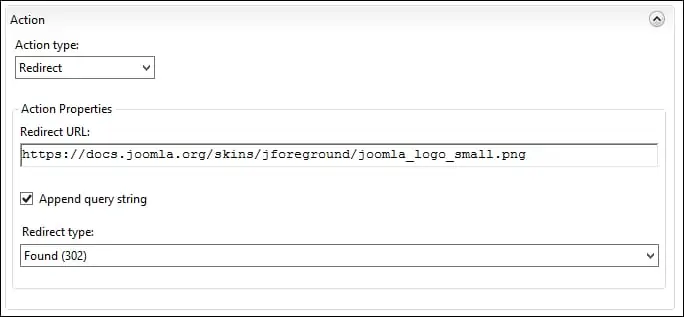
I vårt eksempel vil IIS-serveren omdirigere bilde hotlinking på vår nettside.
Hvis noen prøver å koble bildene dine, omdirigeres bildeforespørselen.
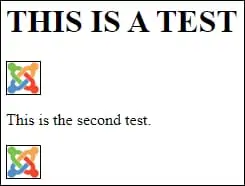
Prøv å utføre hotlinking til et bilde fra en ekstern Linux-datamaskin.
Her er kommandoutdataene.
IIS-serveren vil omdirigere hotlinking til bilder på vår nettside.
Gratulasjonen! Du har konfigurert IIS-serveren til å omdirigere bilde hotlinking.
